顶星主板电脑U盘启动bios设置步骤
顶星主板价格实惠,不少用户都将其用来作为电脑的重要配件。那么,在为顶星主板电脑进行U盘重装系统的时候,如何设置U盘启动呢?下面就让小编为大家带来顶星主板电脑U盘启动bios设置步骤。
第一步:下载U盘启动盘制作工具
下载地址:https://www.xiaoxiongxitong.com/
首先下载小熊一键重装系统U盘启动盘制作工具,先把准备好的U盘制作成U盘启动盘。
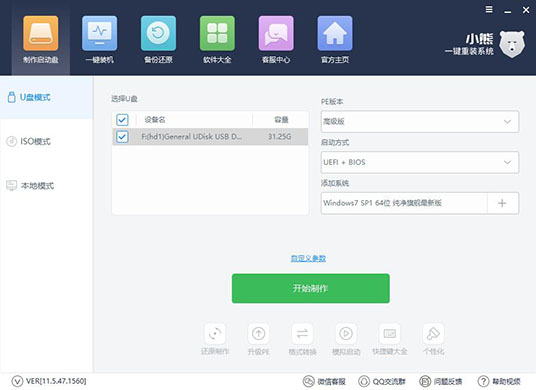
第二步:设置U盘启动
1.将制作完成的u盘启动盘插入电脑USB接口上,在等待电脑重启时候,时刻关注画面开机,并迅速按下下u盘启动快捷键F11或F12键。如下图所示:
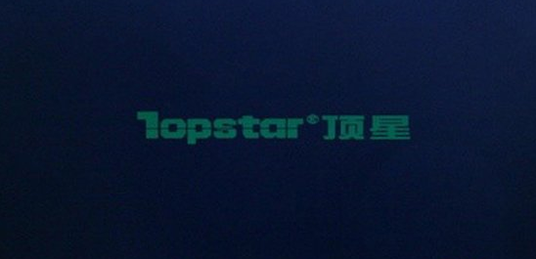
2.在进入启动项页面后,我们直接用键盘上下键选择U盘所在的选项,并按下回车键进入,如图所示:
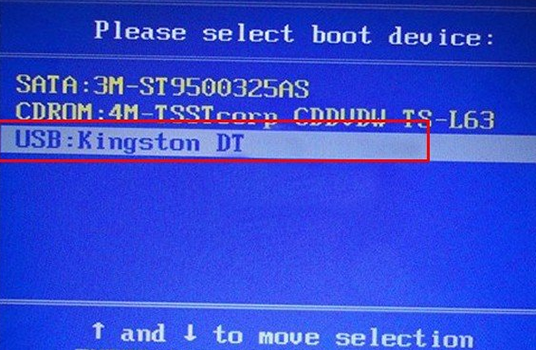
第三步:进入pe系统
一会功夫,我们便可以顺利的进入小熊一键重装系统主菜单了,如下图所示:
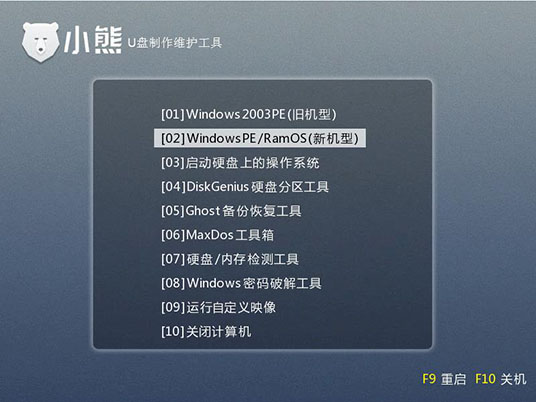
以上就是小编为大家带来的顶星主板电脑U盘启动bios设置步骤。在为顶星主板电脑进行U盘重装的时候,我们可以使用上述方法来设置U盘启动,进行U盘重装系统。
Win7教程查看更多

2021-10-05查看详情

2021-10-05查看详情

2021-10-05查看详情

2021-10-01查看详情

Win10教程查看更多

微软宣布Windows 11于10月5日正式上线,尽管这是全新的一代win操作系统,但仍然有很多用户没有放弃windows10。如果你想升级到windows 10系统,用什么方法最简单呢?接下来跟大家分享快速简单安装windows 10系统的方式,一起来看看怎么简单安装win10系统吧。
很不多用户都在使用windows 10系统,windows 10经过微软不断地优化,目前是稳定性比较好的系统,因而也受到非常多人的喜欢。一些windows 7用户也纷纷开始下载windows 10系统。可是怎么在线安装一个windows 10系统呢?下面小编给大家演示电脑怎么在线重装win10系统。
重装系统的方法有很多种,但如果你是电脑初学者,也就是说不太懂计算机,那么建议使用一键重装系统的方法,只需要在装机软件里面选择想要安装的windows操作系统即可,装机软件将自动帮助您下载和安装所选择的系统。接下来以安装win10系统为例,带大家了解电脑新手应该如何重装win10系统。
电脑常见的系统故障为蓝屏、黑屏、死机、中木马病毒、系统文件损坏等,当电脑出现这些情况时,就需要重装系统解决。如果电脑无法正常进入系统,则需要通过u盘重装,如果电脑可以进入系统桌面,那么用一键重装系统的方法,接下来为大家带来电脑系统坏了怎么重装系统。
